Windows版 CF2018 Upd12~14 で Apacheとの接続コネクタを新規に登録するとエラーになる
9月15日に公開された ColdFusion 2021 Update 2、及びUpdate 3~4、または 新ColdFusion 2021インストーラーを使ってインストールした環境で、新規にApacheとの接続を試みた際に Windows サーバー上でエラーが発生することを確認しています。
- 既にApacheとの接続コネクタを登録済みで、アップグレードをする際にはこのエラーは発生しません
- Linux環境ではこのエラーは発生しません
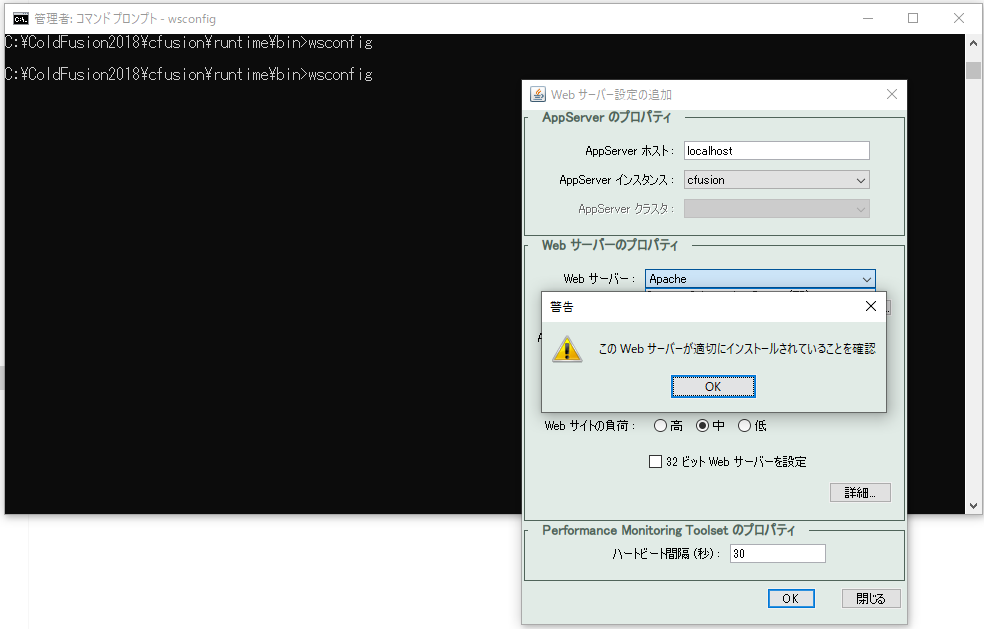
△Webサーバーで Apache を選択すると、Apacheがインストール済みにも関わらず上記のダイヤログが表示されます
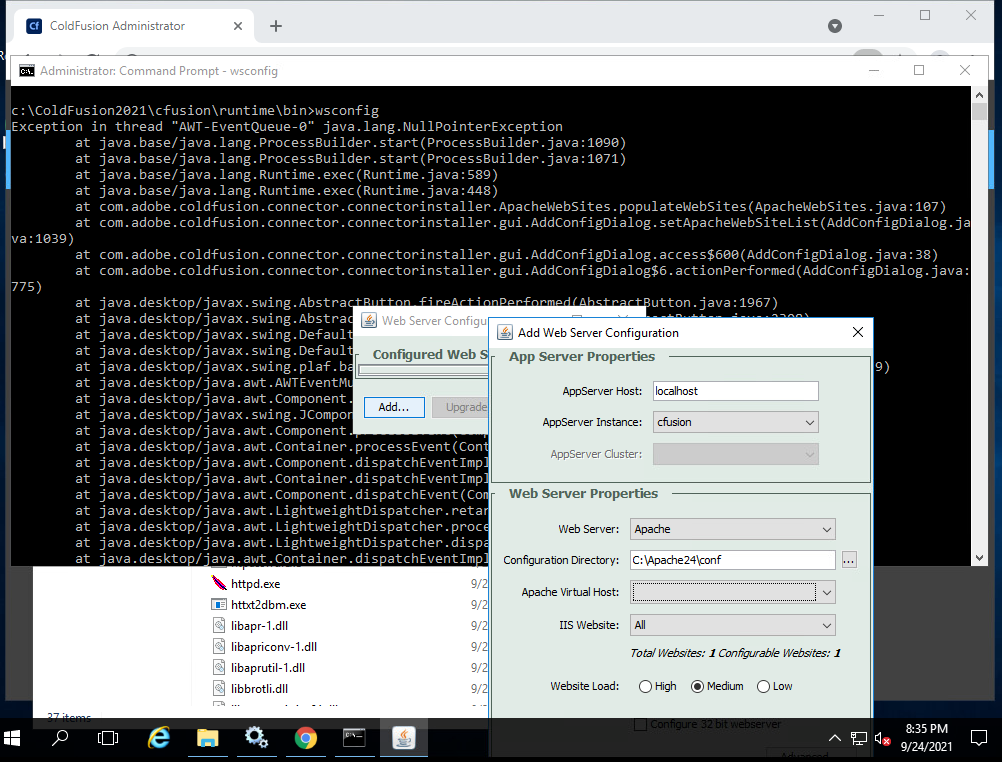
△Apacheのconfディレクトリを選択してOKを押すと、不明なエラーが表示され、コマンドプロンプト上にもエラーが表示されてコネクタを追加することができません
エラーの回避のため、下記の手順にて、一時的に以前の wsconfig.jar に差し替える処理を行ってください。
【参考手順】
- ColdFusion 2018 Application Serverサービスを停止します
- Updateのバックアップフォルダから、Update 11以前で使用されていたwsconfig.jar を見つけてください
- [cf_root]/cfusion/hf-updates 内の hf-2018-00012-328566(Update 12適用時にバックアップされたファイルが置かれたフォルダ)など、Update 12以降を最初に適用した際に作成されたバックアップフォルダ(hf-2018-000xx-xxxxxx)の\backup\runtime\lib にあるwsconfig.jar です
- [cf_root]/cfusion/runtime/lib/
にある、wsconfig.jar のファイル名 wsconfig.upd2 にファイル名を変更します
- 手順2.で見つけた wsconfig.jar を手順3.のフォルダ([cf_root]/cfusion/runtime/lib/)に配置します
- 「Webサーバー設定ツール [cf_root]/cfusion/runtime/bin/フォルダ内にある wsconfig.exe」を実行し、[追加...]ボタンを押してApache Webサーバーとの接続設定を行います
- 「Webサーバー設定ツール」を閉じます
- 必ず一旦終了してください
- 必ず一旦終了してください
- 再び [cf_root]/cfusion/runtime/lib/ フォルダを開き、手順4.で配置した wsconfig.jar を別のフォルダ(ColdFusion 2018のルートフォルダ以外)に移動してください
- 必ず、別のフォルダに移動してください(wsconfig_old.jar のように別名にリネームしただけでは、そのファイルが引き続き読み込まれ、異常な動作の原因となります)。
- 必ず、別のフォルダに移動してください(wsconfig_old.jar のように別名にリネームしただけでは、そのファイルが引き続き読み込まれ、異常な動作の原因となります)。
- 手順3. で変更したファイル名(wsconfig.upd2)を元のファイル名 wsconfig.jar に戻します
- 再び「Webサーバー設定ツール [cf_root]/cfusion/runtime/bin/wsconfig.exe」を実行します
- 『設定済みWebサーバー
の一覧』に表示されているApacheの項目を選択し、[アップグレード]を押します
- 『アップグレード完了しました。』というメッセージが表示されるまで待ち、アップグレードが完了しましたら、「Webサーバー設定ツール」を閉じます
- 下記のHTTP503エラーの対策を行っていない場合は、下記のFAQに沿って、server.xmlを変更してください
https://cfassociates.samuraiz.co.jp/index.cfm/faq/coldfusion 2021/cf2021-connector- 503error/ - 上記はColdFusion 2021を例としていますが、2018も同様です
- server.xmlの変更ではなく、workers.propertiesの変更で対応される場合は、最後にApacheを再起動してください
- ColdFusion 2018 Application Serverサービスを起動します
- Apacheを経由した.cfmページのリクエストが正しく処理されることを確認してください
※尚、登録した Apacheコネクタを削除する際は、以下の手順で削除を行ってください
1. ColdFusion 2018 Application Serverサービスを停止します
2. [cf_root]/cfusion/runtime/lib/のwsconfig.jarをwsconfig.upd2にリネームします
3. 手順7. で別のフォルダに移動した wsconfig.jarを再び[cf_root]/cfusion/runtime/lib/に配置します
4. 「Webサーバー設定ツール wsconfig.exe」を実行して対象のApacheコネクタを削除します
5. すべての作業が終わったら、再び手順 7. と 手順 8. を行い wsconfig.jar を元の状態に戻します
記事公開日:2022年05月12日
最終更新日:2022年05月12日
Sample Modal Window
This is just a sample…
Lorem ipsum dolor sit amet, consectetur adipiscing elit. Praesent suscipit iaculis libero sed tristique. Quisque mollis dolor non tellus placerat vitae sodales lectus porta. Curabitur ut suscipit tellus. Maecenas rhoncus, ante vitae vehicula vestibulum, metus sapien dapibus tellus, et mattis dolor neque vitae nisl. Nullam eleifend ultrices ipsum eget pretium. Curabitur semper metus ut ante adipiscing nec volutpat sem rutrum. Nullam a nisi lacus, non interdum ante. Vivamus ante augue, commodo vel egestas sed, pharetra nec dui. Quisque sed tellus felis. Donec ipsum mauris, sagittis eu accumsan in, aliquam non ipsum.
Vestibulum tempor nunc nec felis scelerisque eget elementum erat dignissim. Ut vel ipsum mollis orci venenatis luctus. Aenean vehicula quam vel quam porttitor ac iaculis elit pulvinar. Proin consequat, ipsum eu venenatis semper, justo turpis posuere tortor, ac placerat metus nisl et lectus. Nulla cursus dui id nunc ullamcorper sed semper nisl lobortis. Aliquam erat volutpat. Phasellus arcu ante, imperdiet in ornare sed, laoreet eu massa.